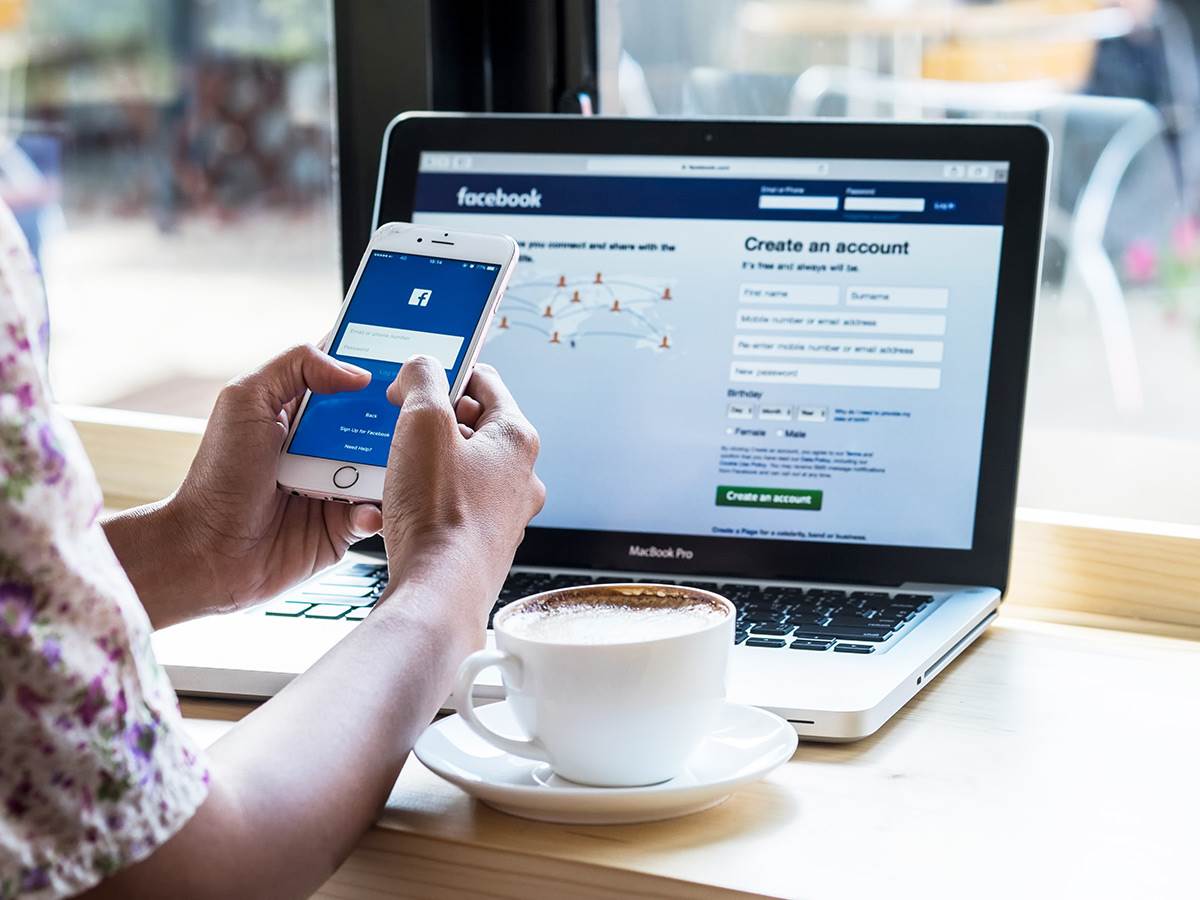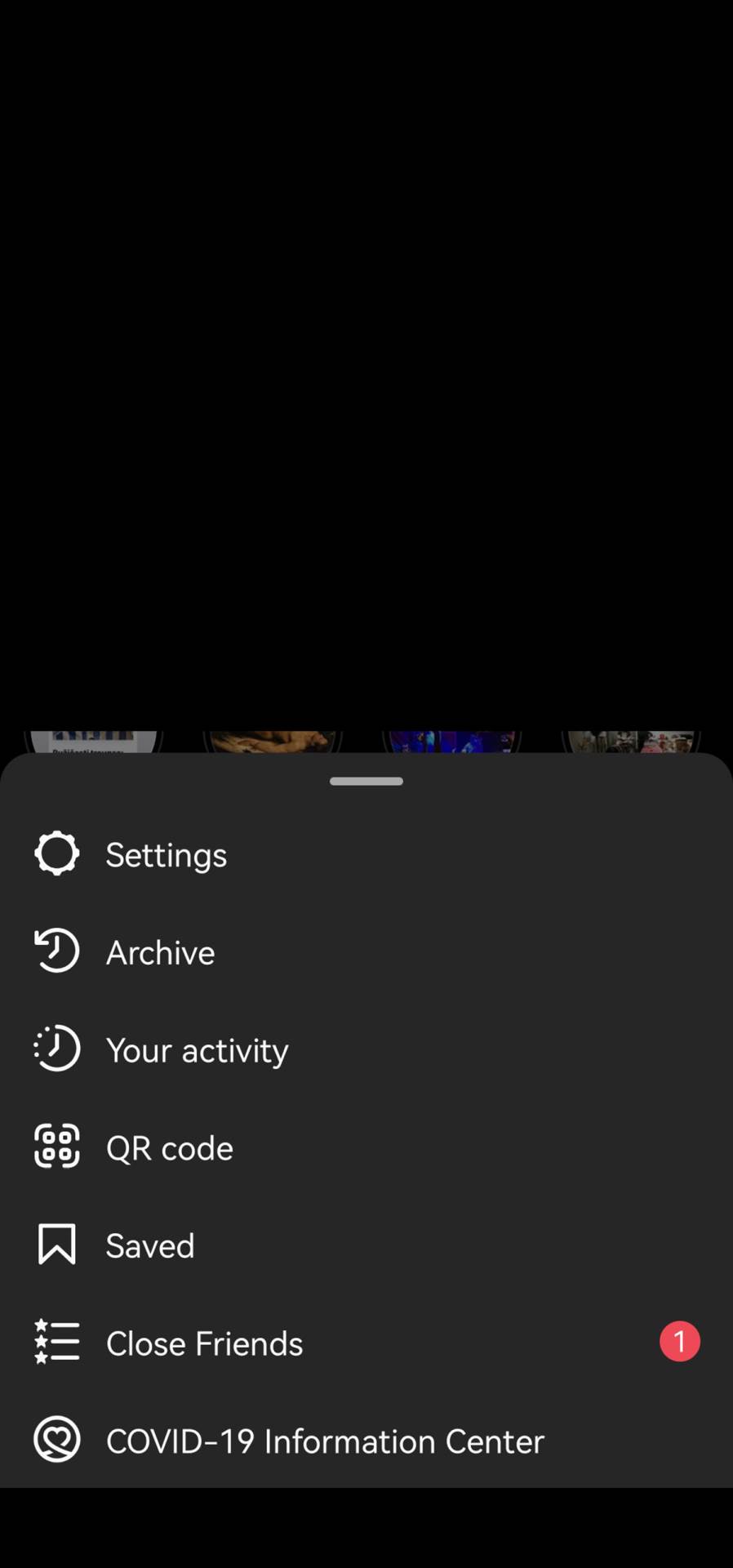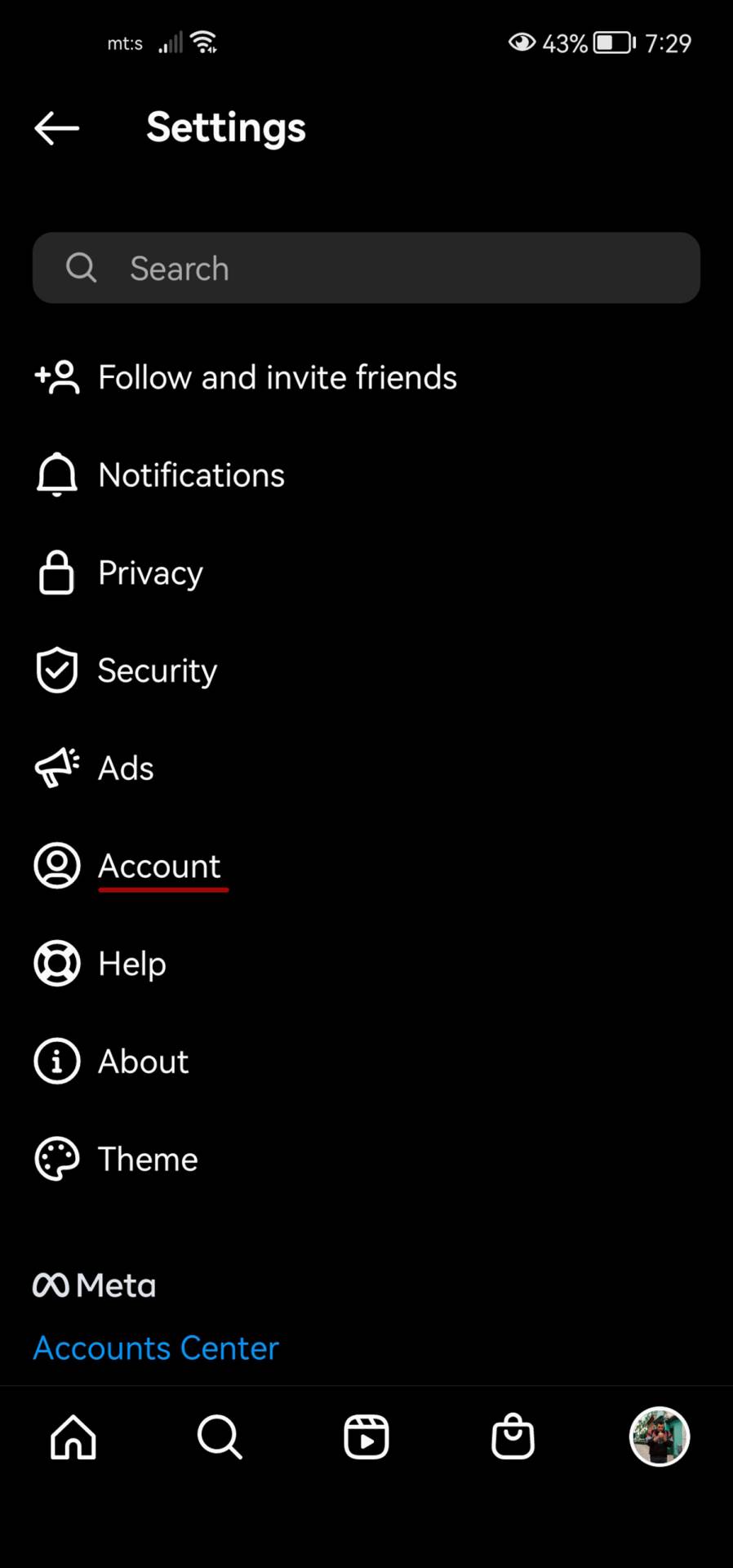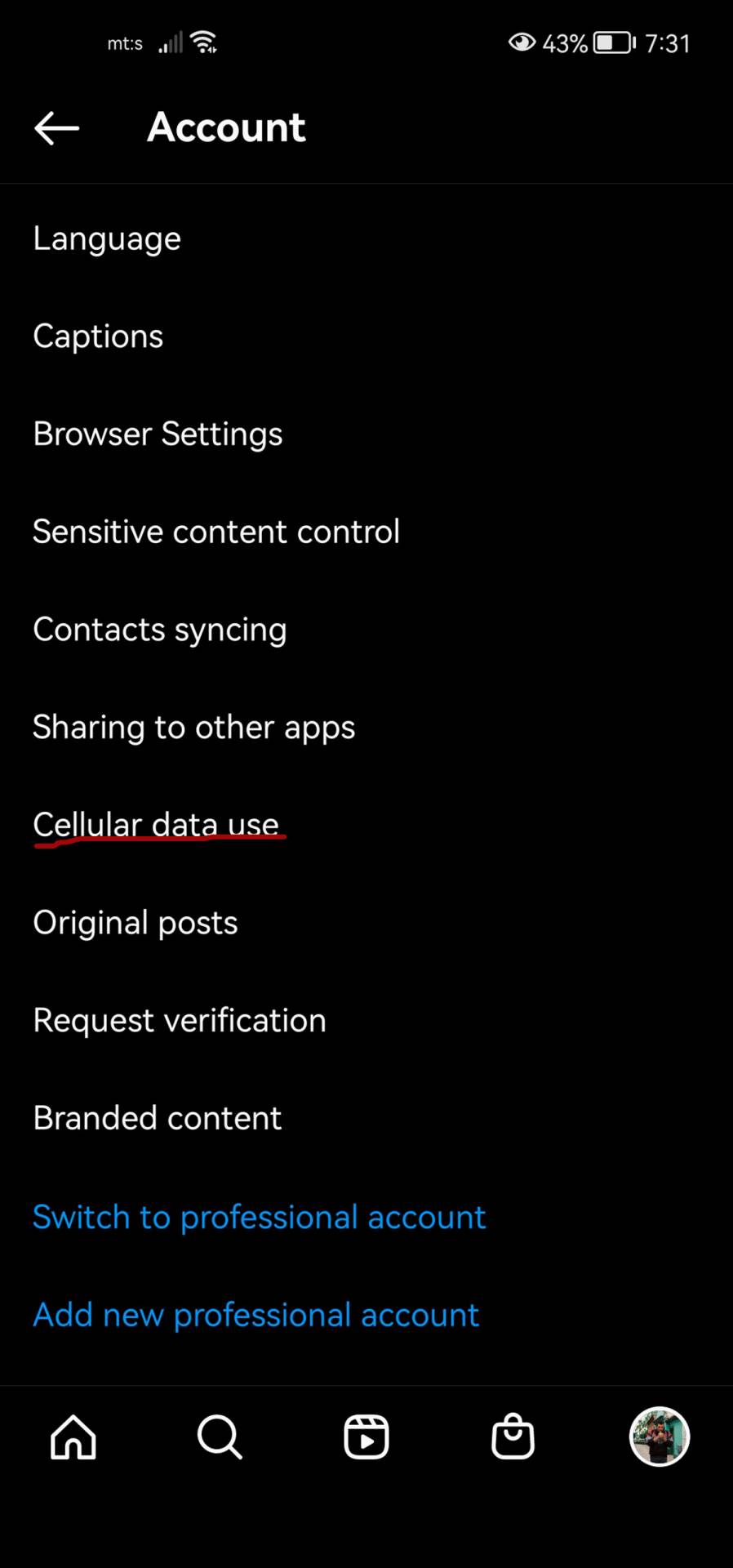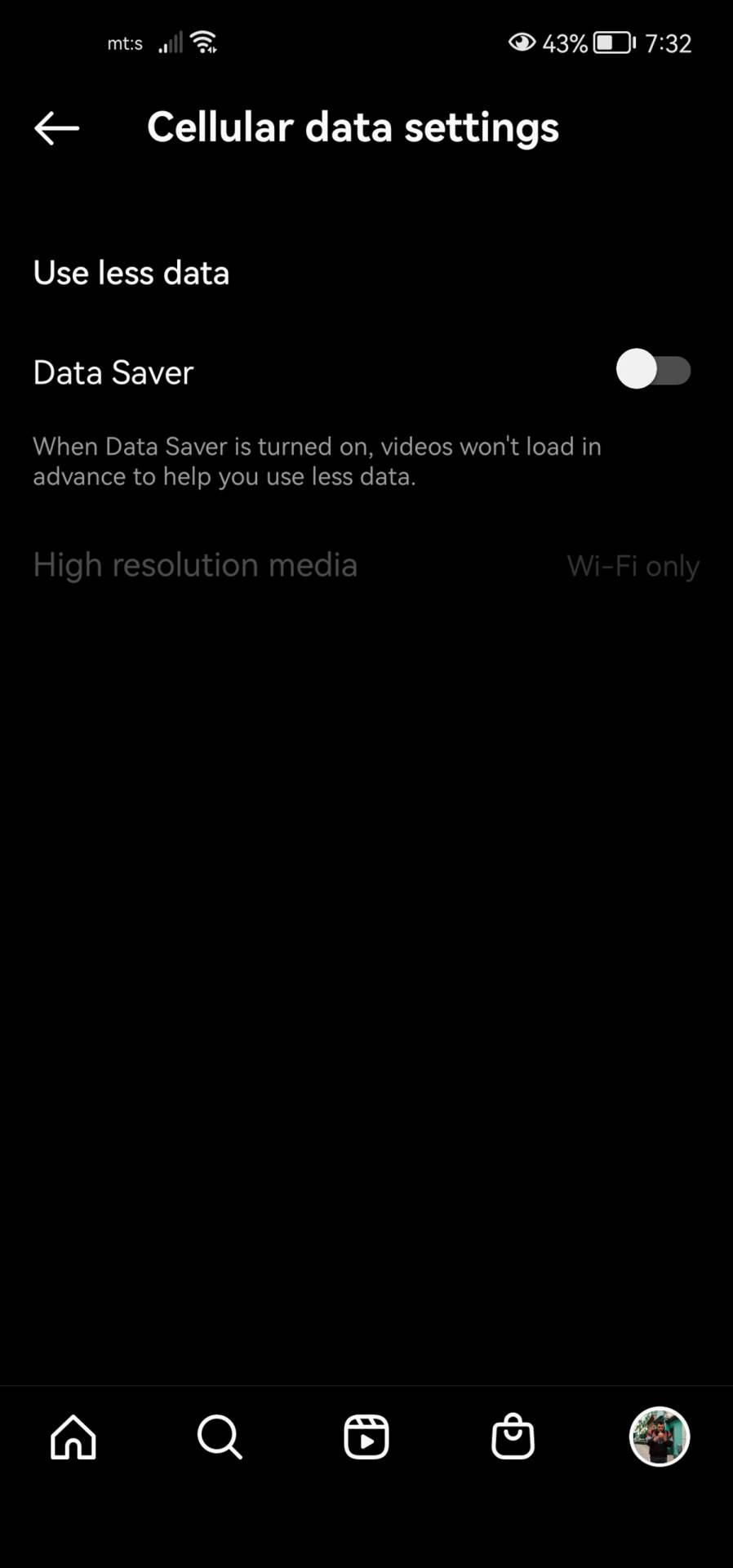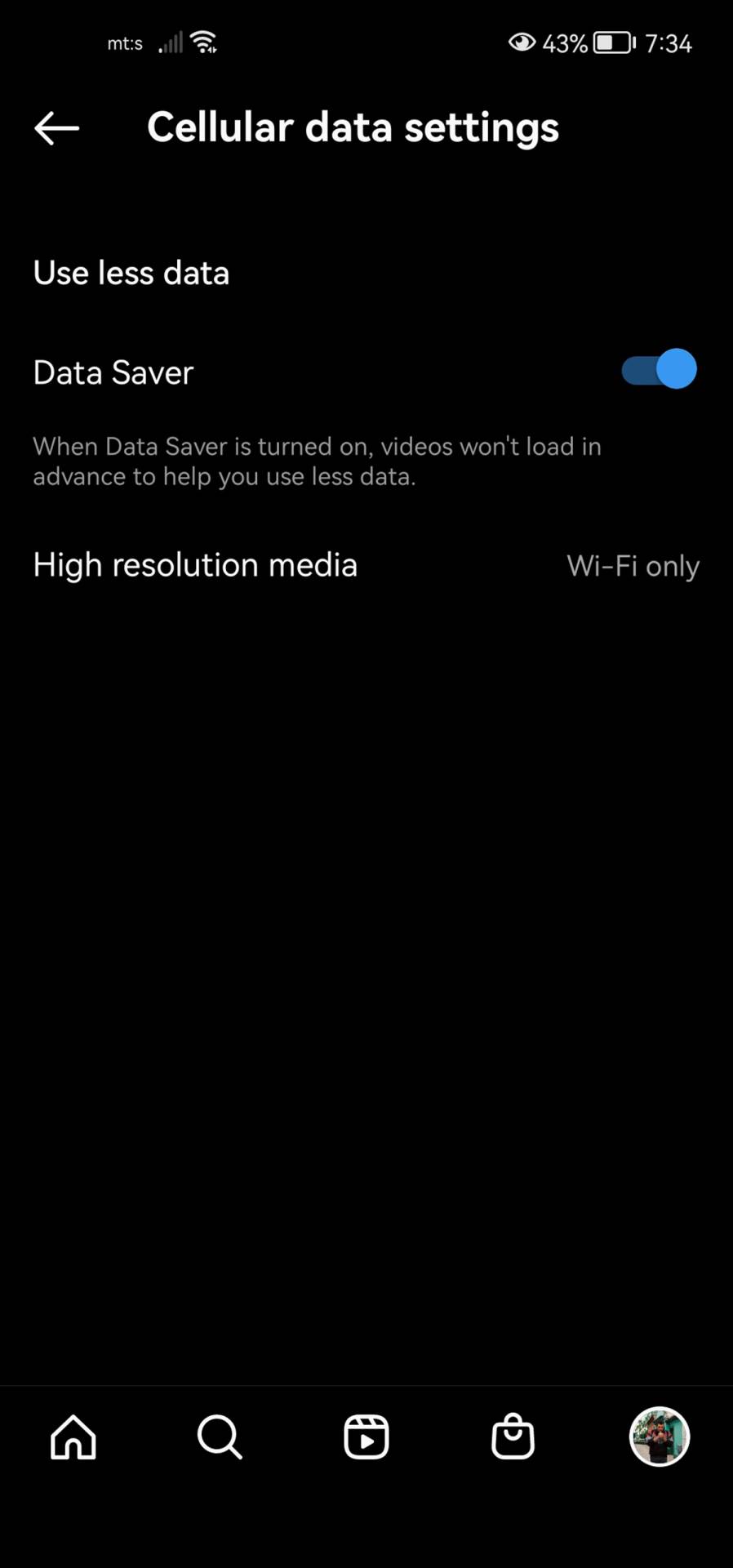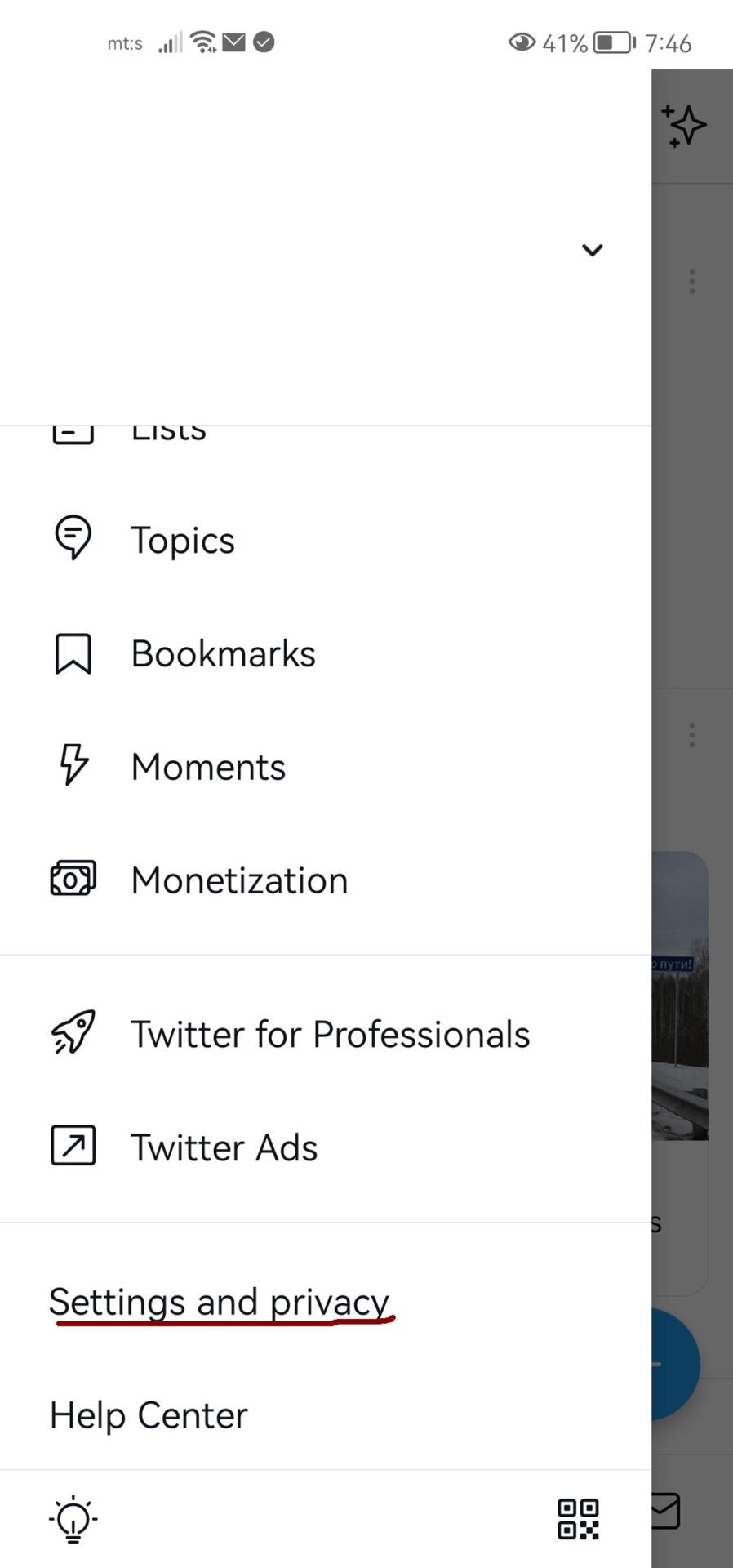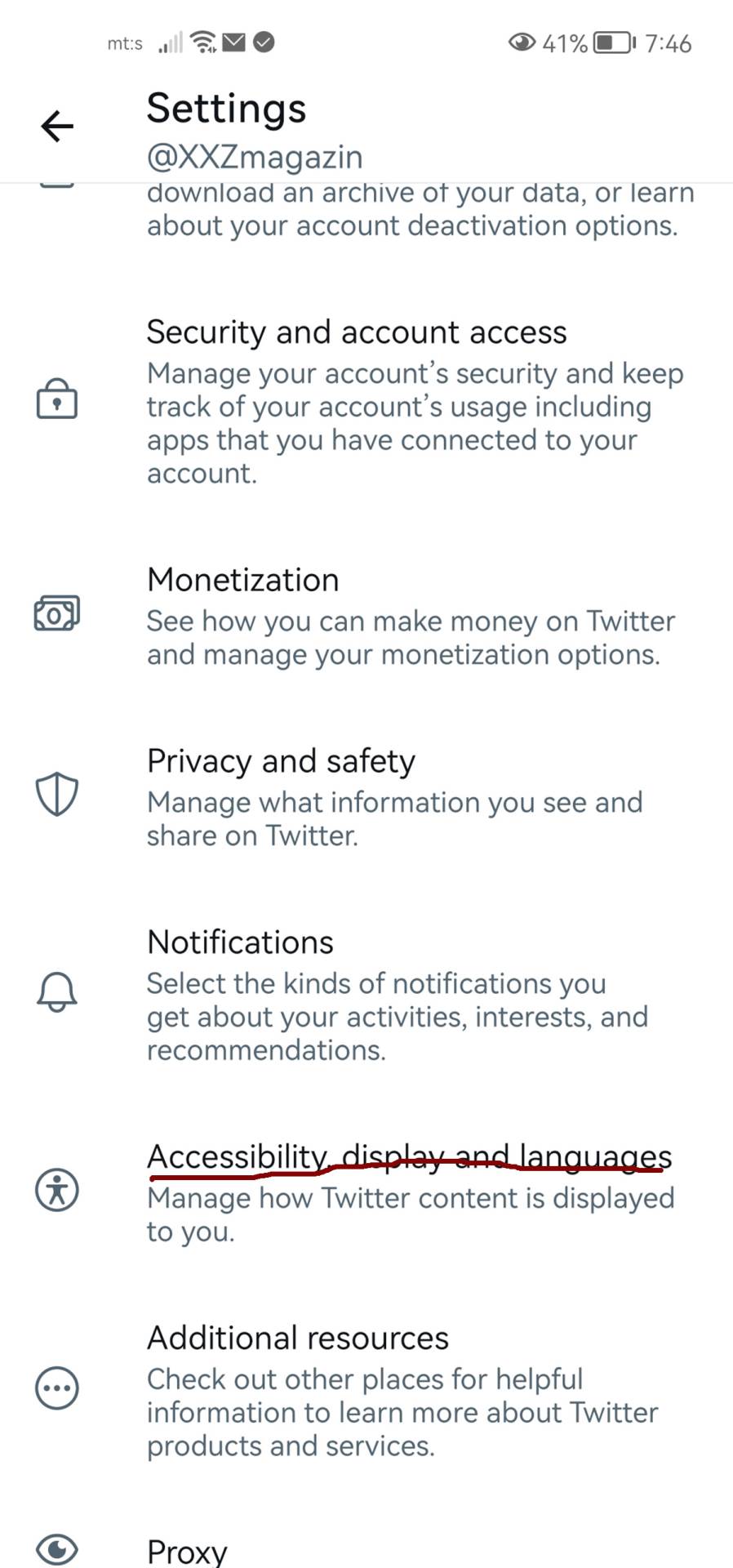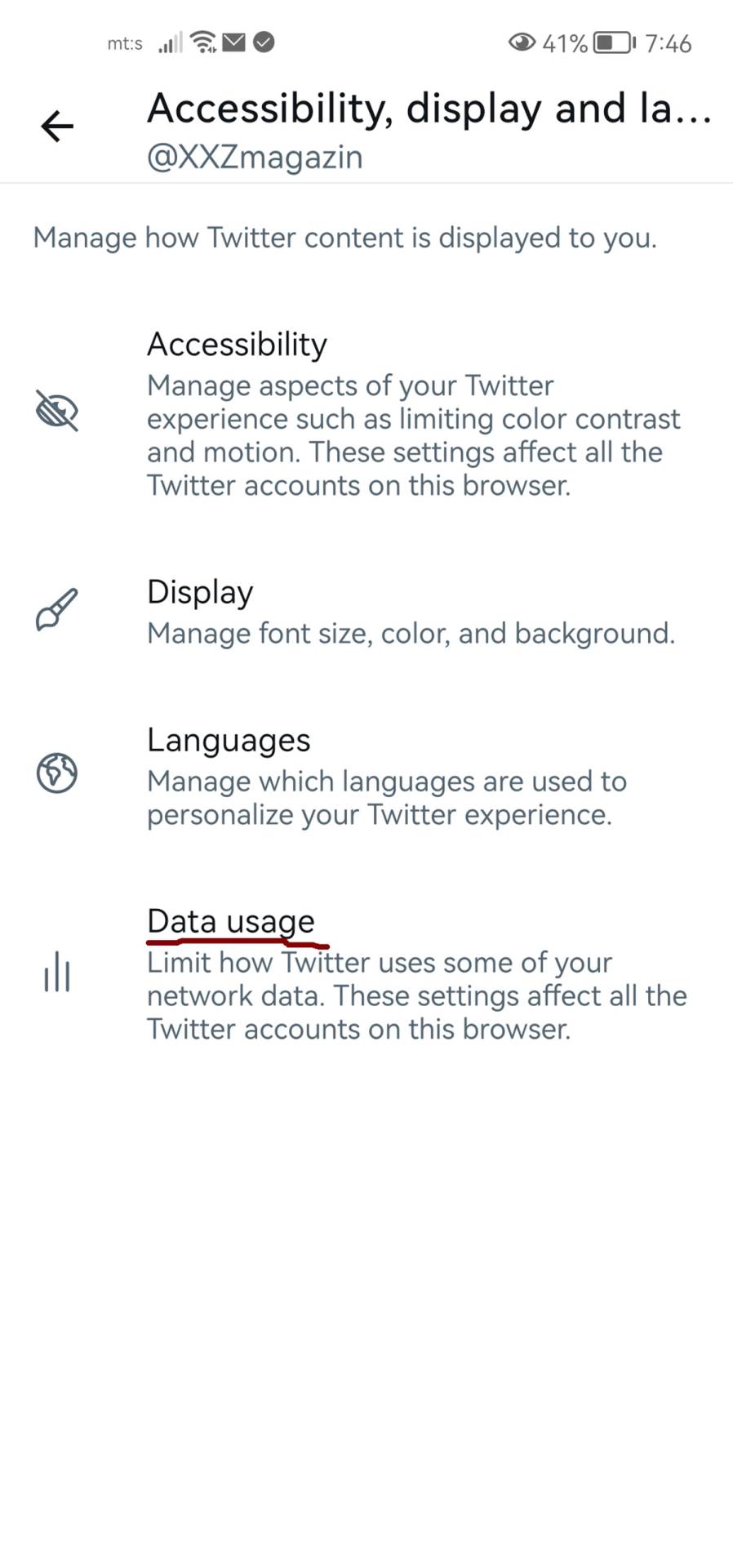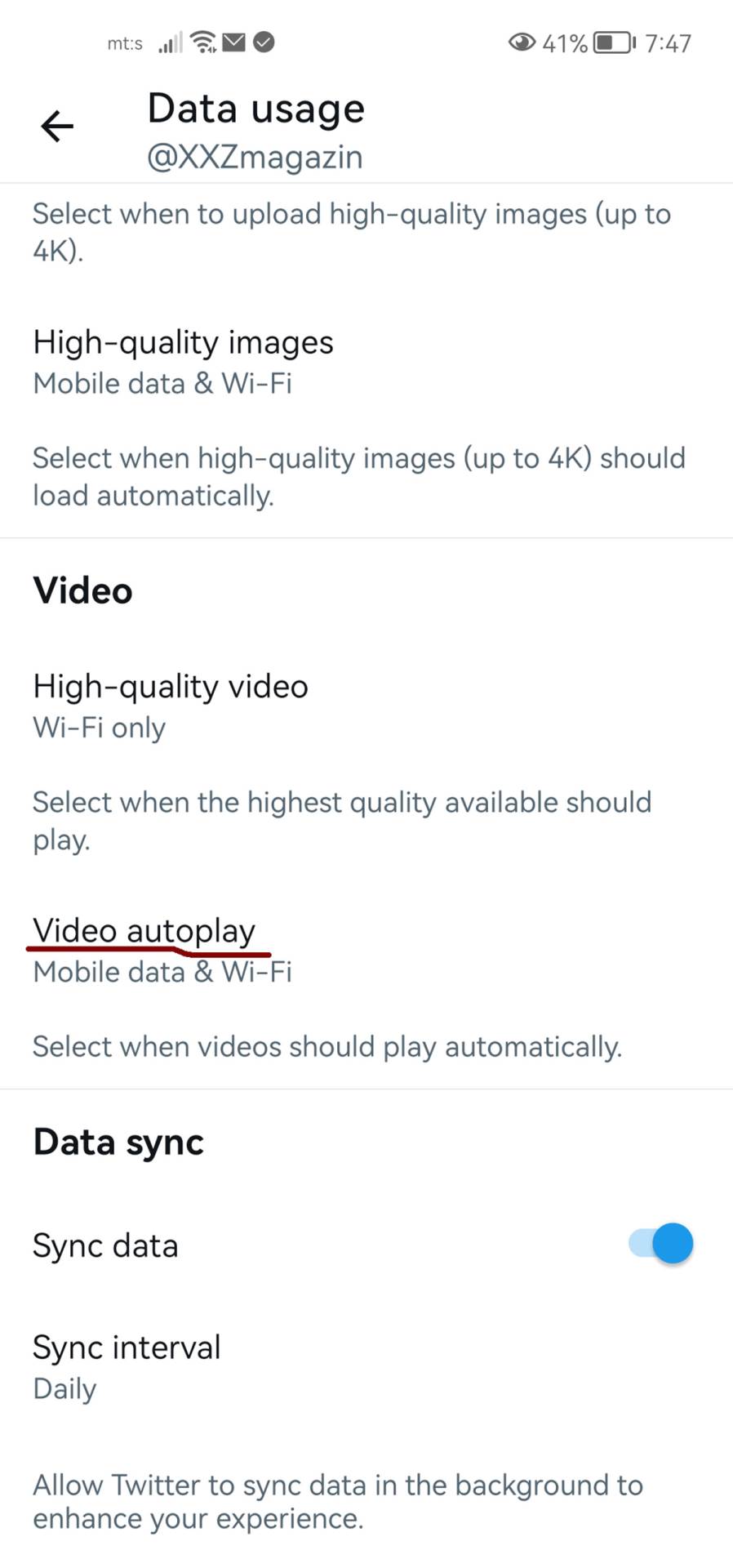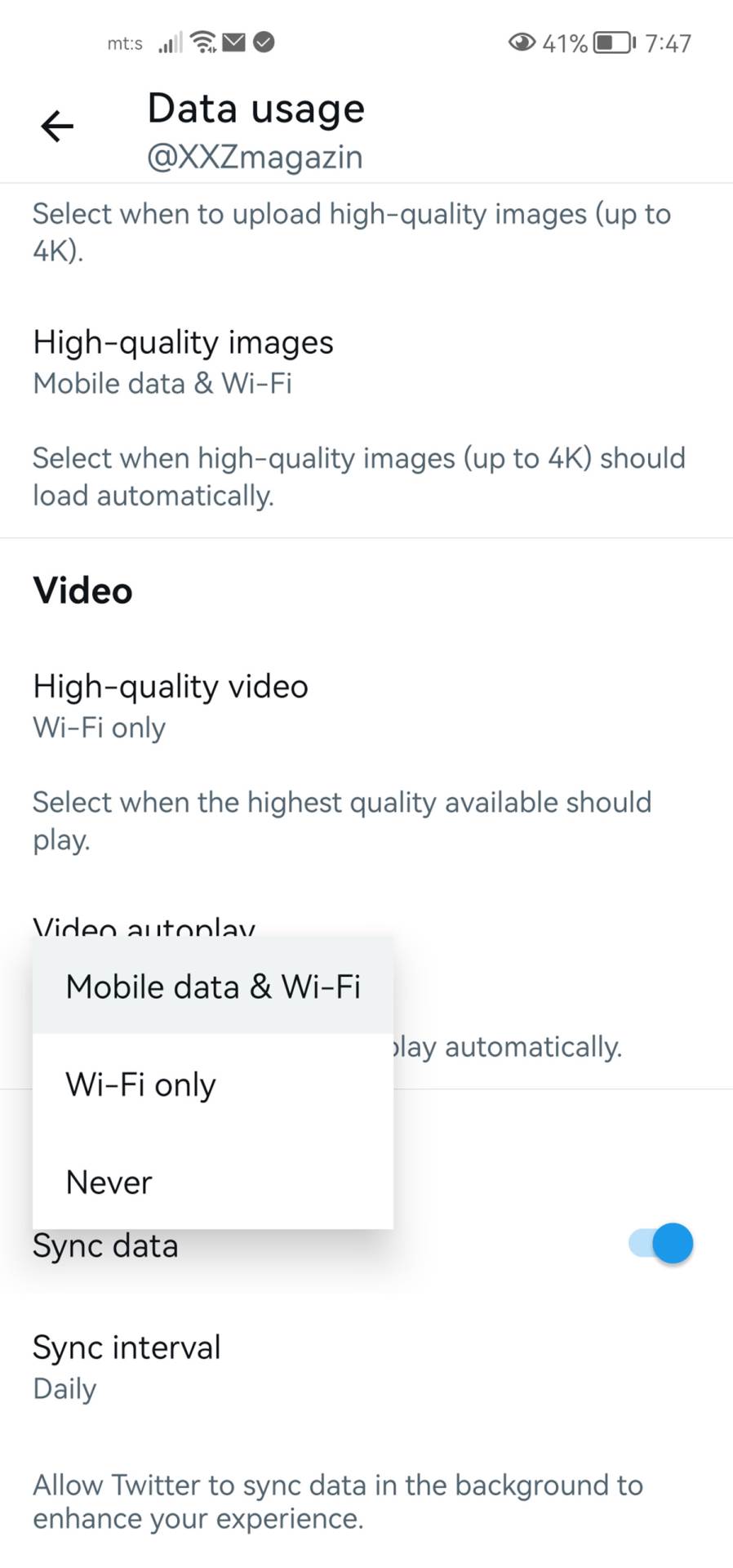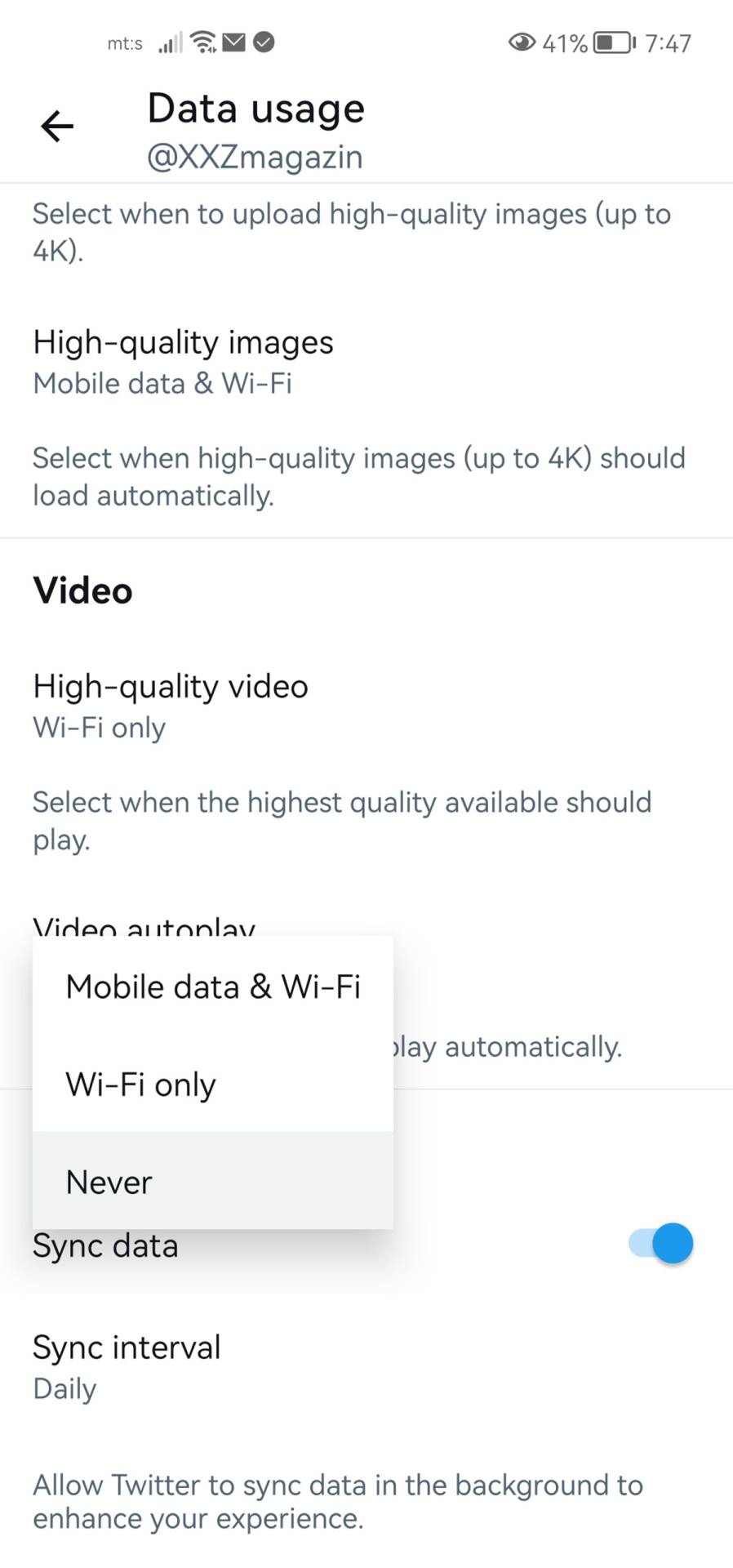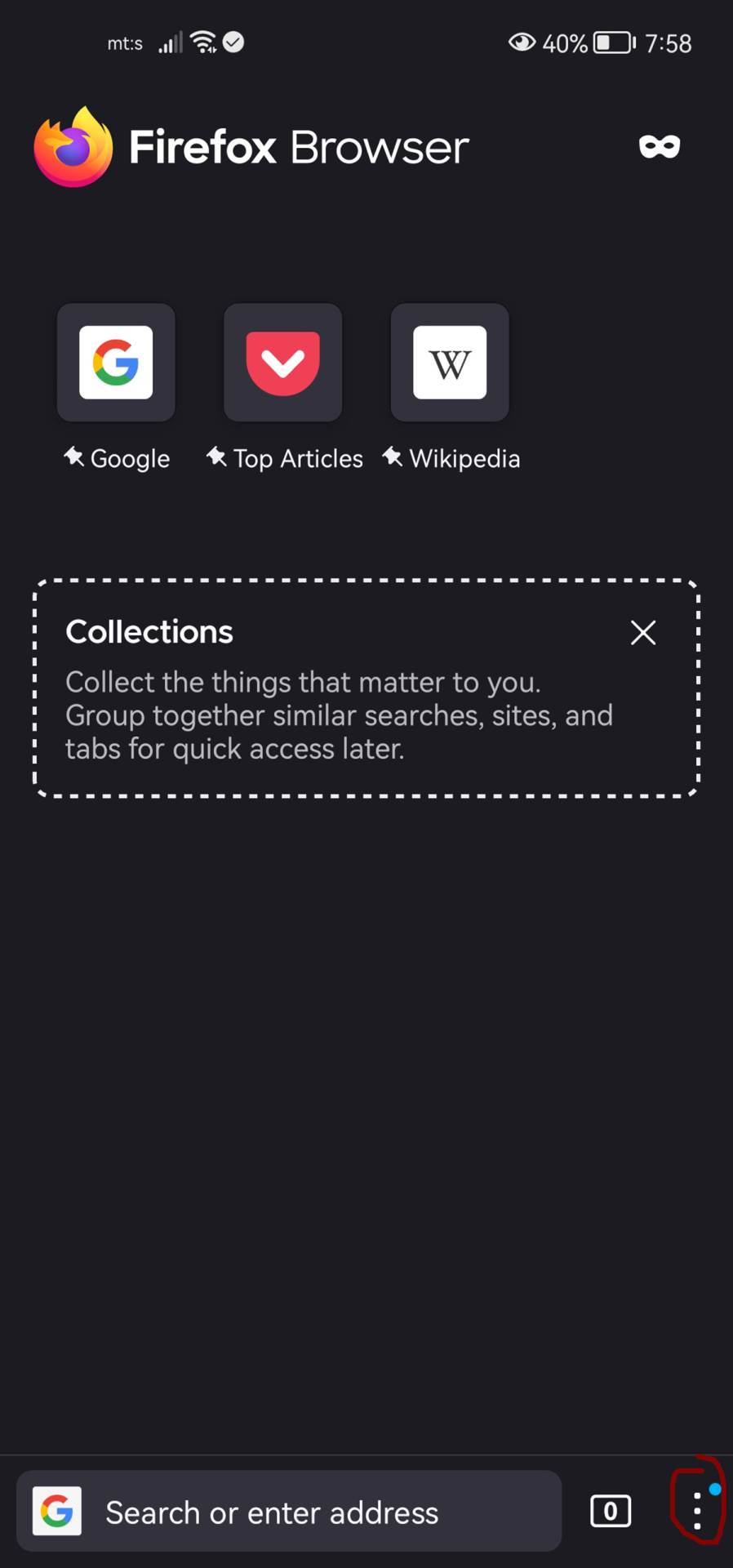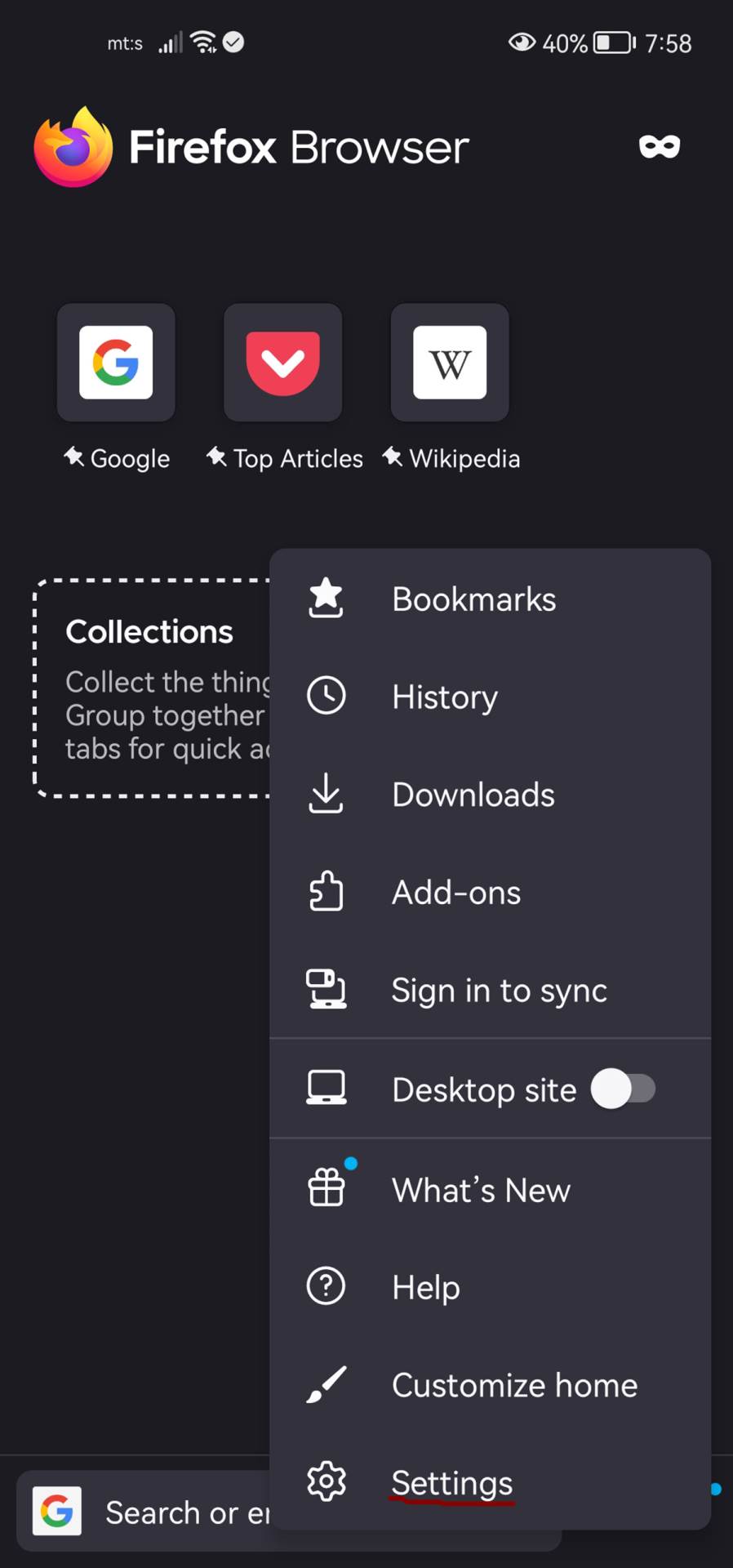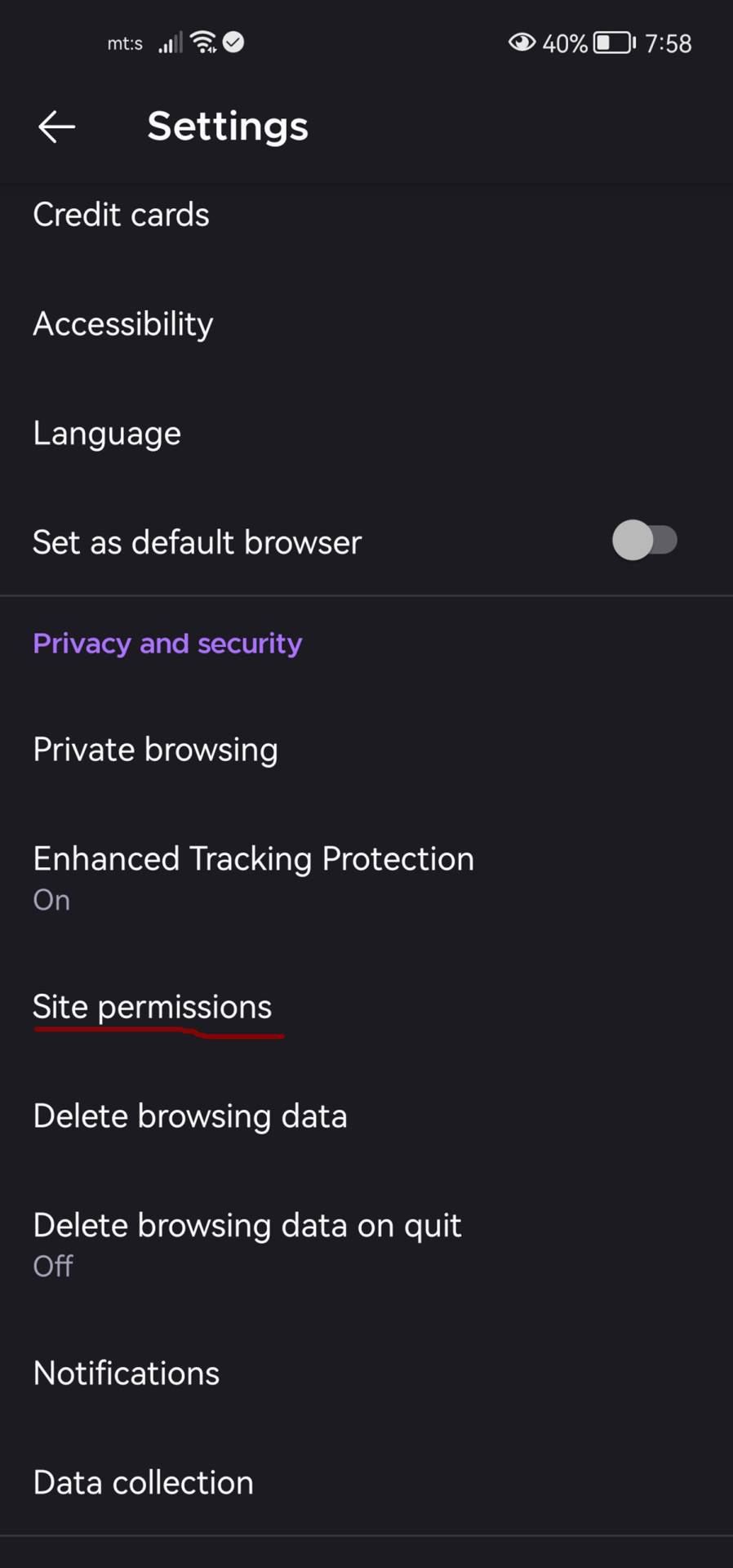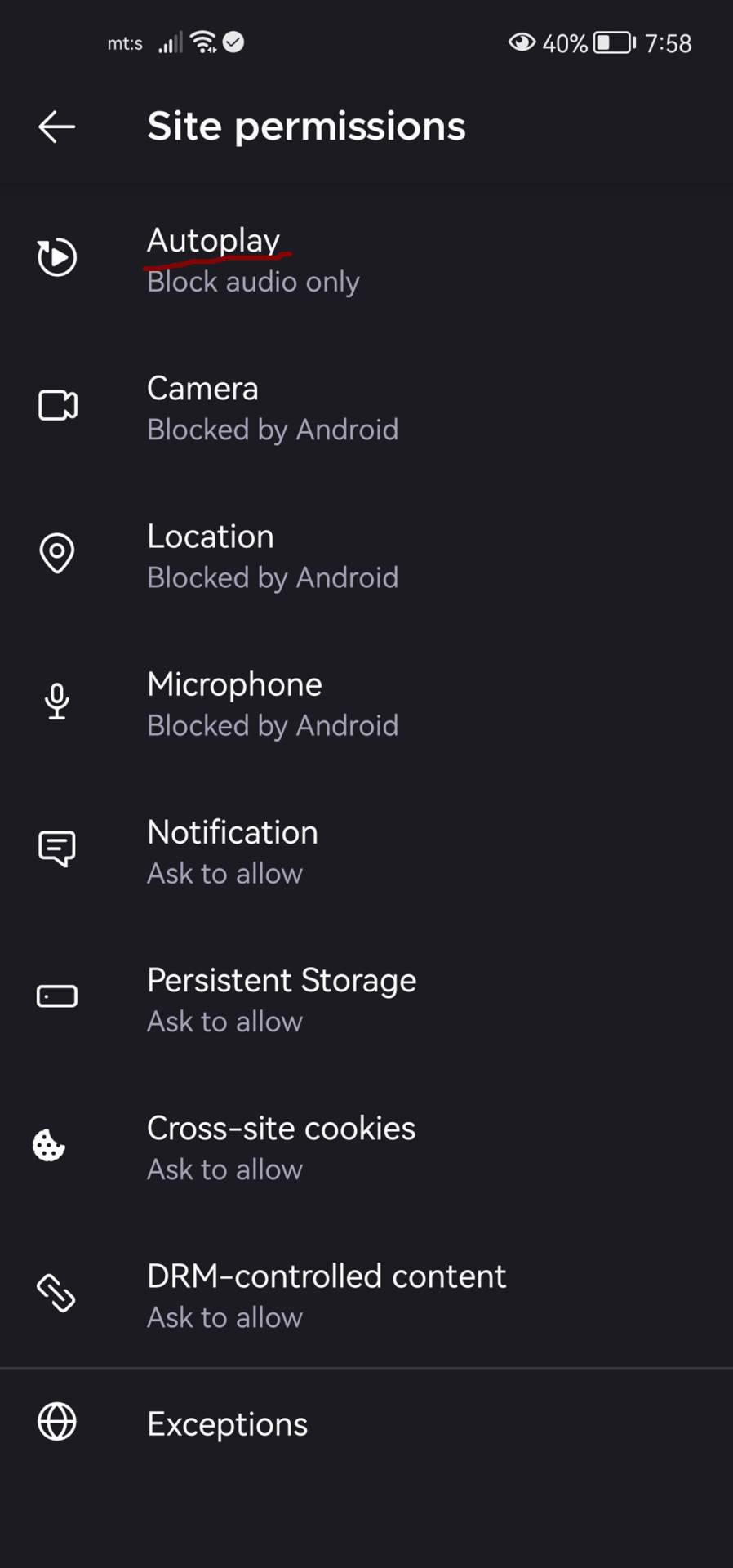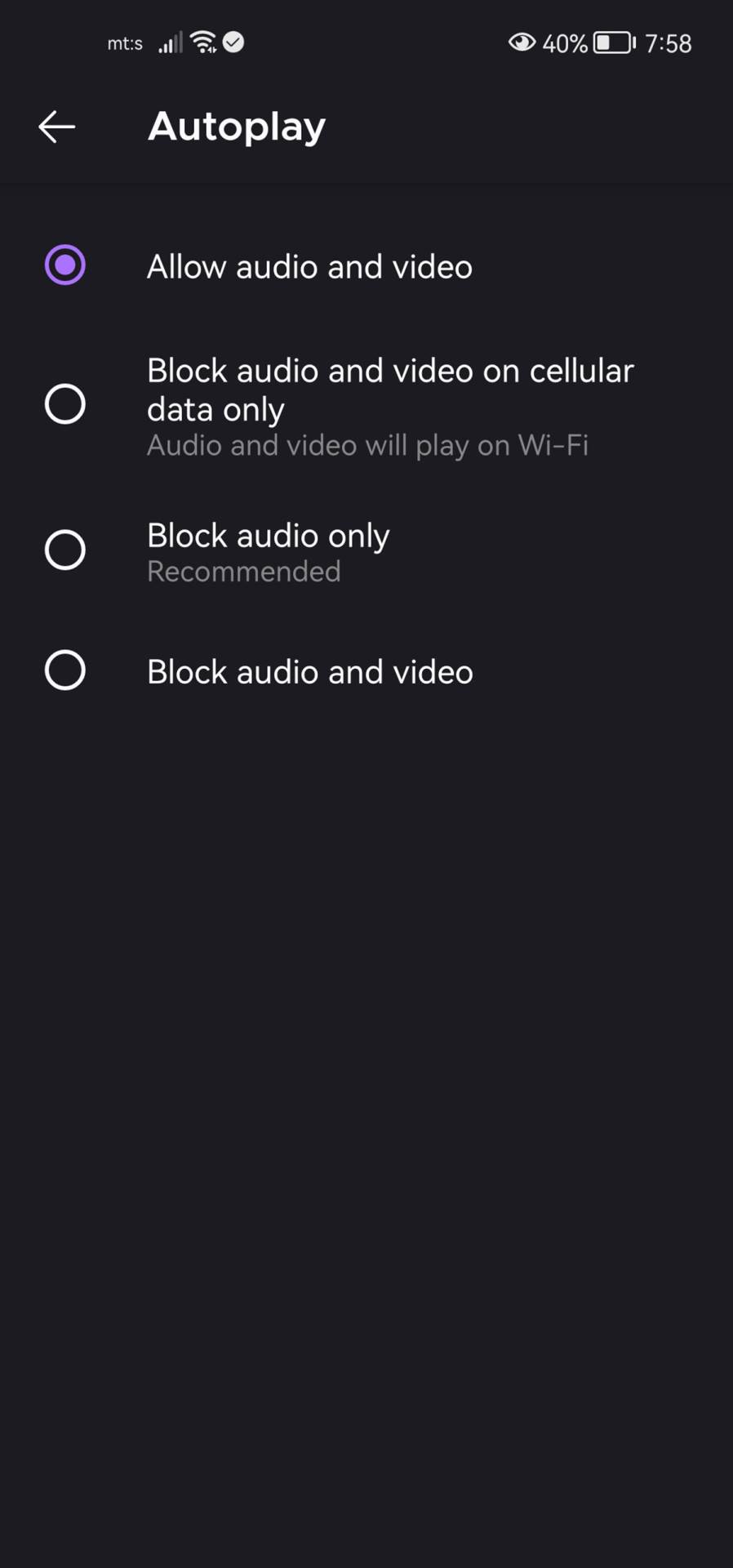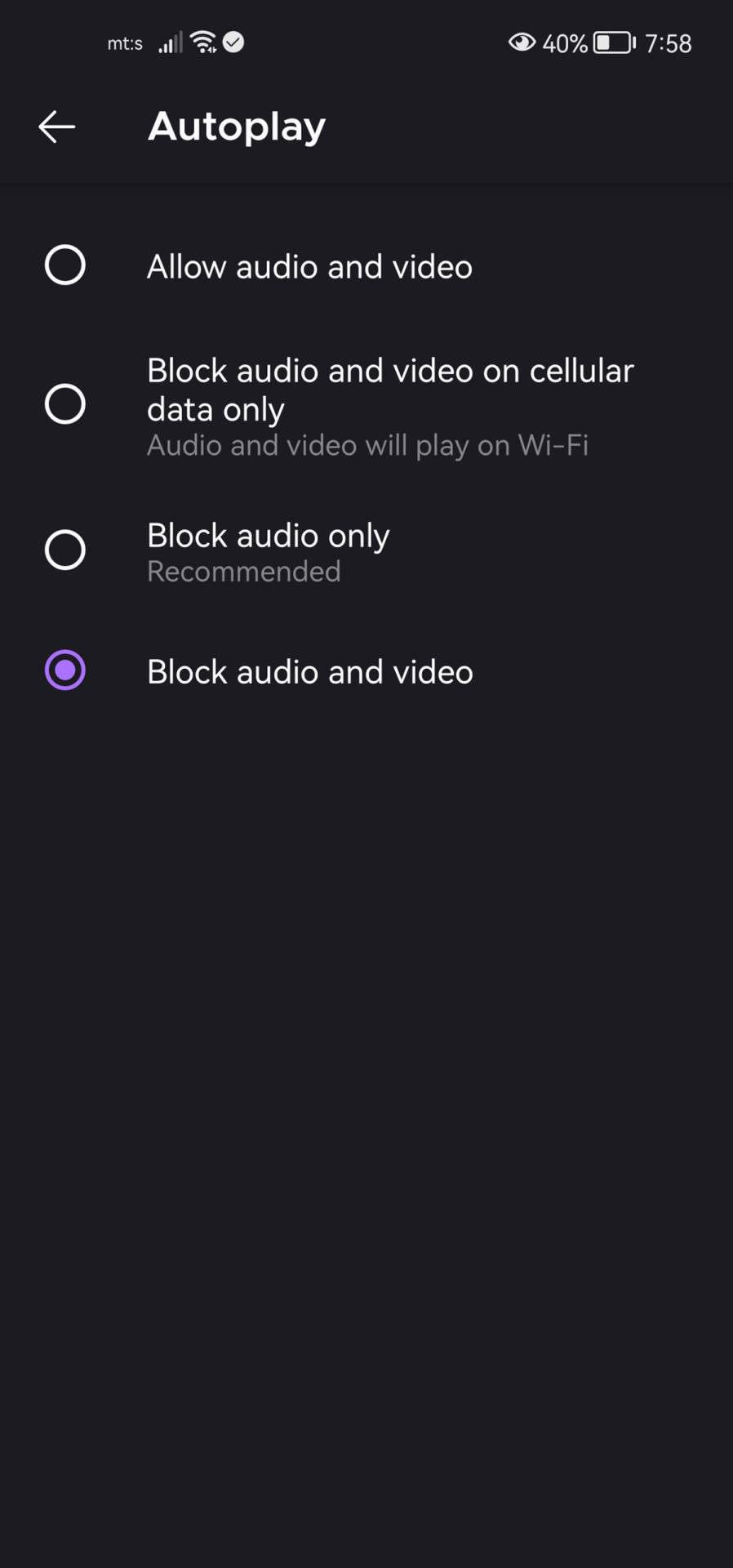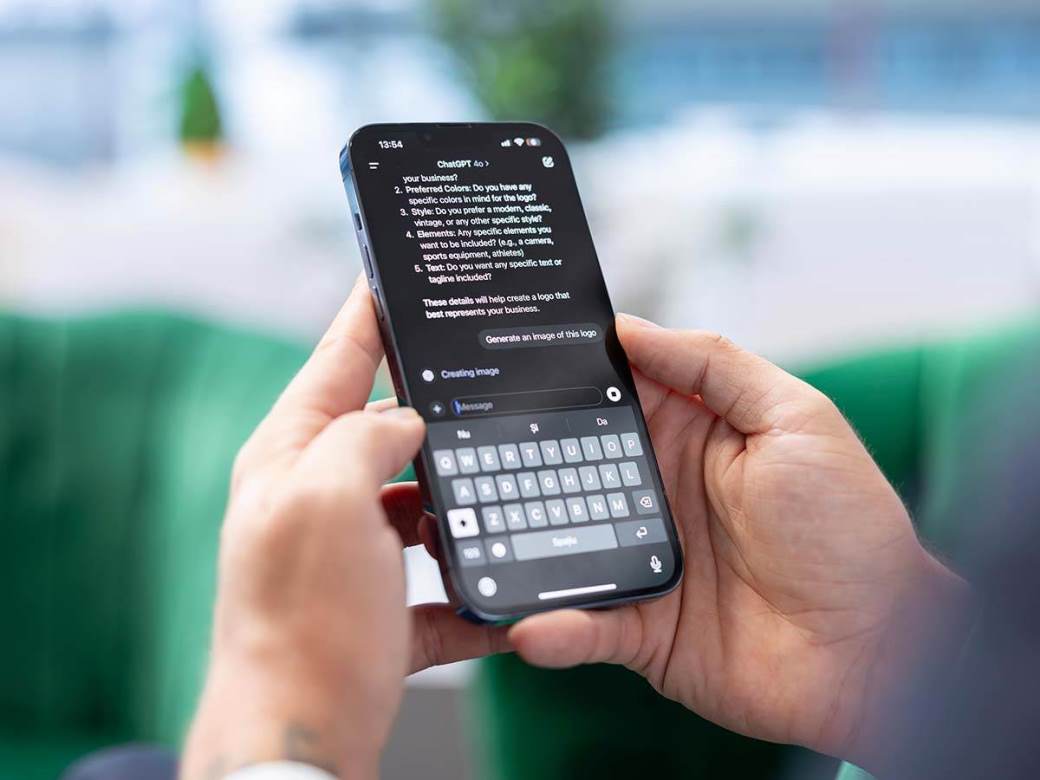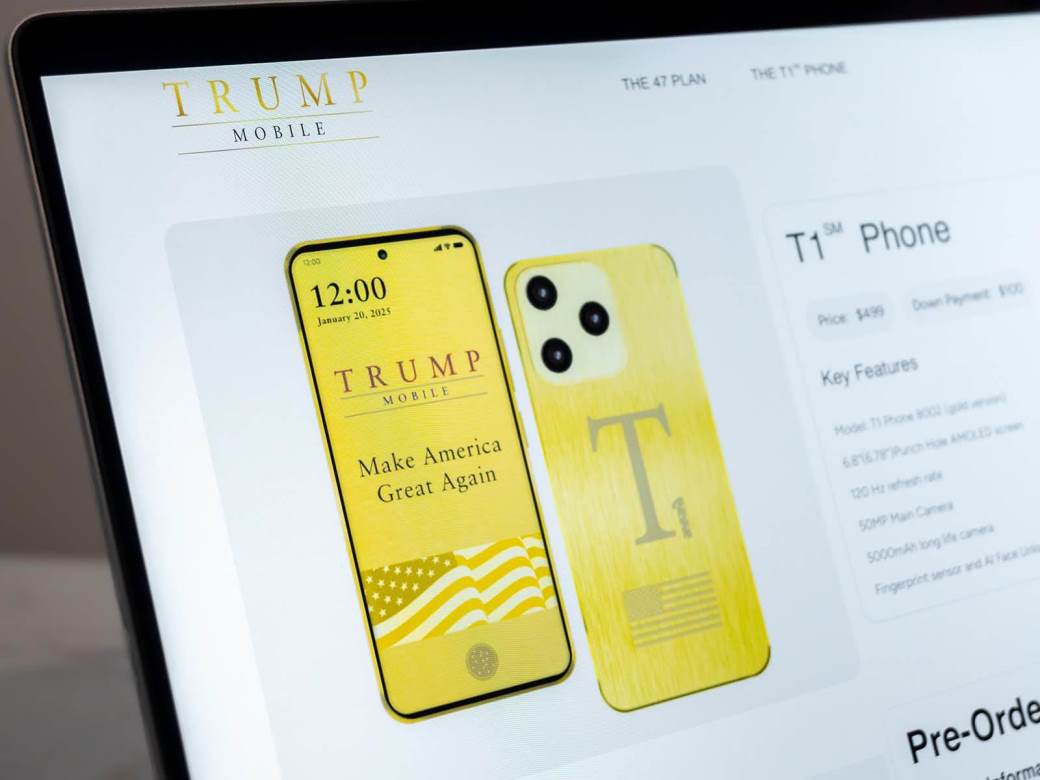Evo kako u nekoliko jednostavnih koraka možete da se rešite napadnih snimaka, naravno ukoliko vam smetaju.
Videi koji se automatski pokreću na društvenim mrežama i web sajtovima mogu da nerviraju, ali i da naprave ozbiljnije probleme (da potroše internet ili da krenu tokom nekom važnog sastanka).
Nažalost, ne postoji jedan taster koji može da ih isključi na svim aplikacijama, ali to ne znači da rešenja nema.
Svaka platforma ima sekciju na kojoj Autoplay može da se ukine, pa je potrebno da se promene podešavanja kako bi se Facebook, YouTube, Twitter ili Instagram za Android oslobodili ove napasti.
Evo kako u nekoliko jednostavnih koraka možete da se rešite napadnih snimaka, naravno ukoliko vam smetaju.
Podešavanja za Autoplay nisu na vidnom mestu, ali ipak postoje. Kada je Facebook u pitanju, potrebno je da se otvori aplikacija, te da se klikne na tri horizontalne linije u gorenjem desnom uglu i da se izabere opcije Settings & Privacy, pa Settings. Tu se između ostalih nalazi i sekcija Media and Contacts, a u okviru nje i Autoplay opcija koja nudi tri mogućnosti, a poslednja – Never Auto-play videos – zauvek rešava problem snimaka koji se sami pokreću.
Pogledajte video:
Kao i obično, potrebno je da se prvo otvori Instagram aplikacija, da se ode na profil, klikne na tri horizontalne linije u gornjem desnom uglu i potom na Settings. Onda se izabere Account, a potom Cellular data use. Tu se nalazi opcija Use less data (Data saver), a ako se uključi, aplikacija više neće automatski pokretati video snimke.
Pogledajte kako se isključuje Autoplay za Instagram:
YouTube
Kada je YouTube u pitanju, poznato je da Autoplay može da se isključi u donjem desnom uglu svakog videa. U aplikaciji za Android ova opcija može da se ukine preko Settings > Auto-play > Auto-play next video.
Da bi se Auto-play isključio u Android Twitter aplikaciji potrebno je da se klikne na profilnu fotografiju, te na Settings and privacy. U okviru te sekcije se nalazi i Accessibility, display and languages, kada se klikne na nju otvara se meni u kojem se nalazi i Data usage, a u njemu opcije za podešavanje video sadržaja, između ostalih i Video autoplay koji ima tri mogućnosti: Mobile data & Wi-Fi, Wi-Fi only i Never. Treća rešava sve probleme.
Pogledajte kako se isključuje Autoplay za Twitter:
Firefox
Firefox aplikacija za Android takođe nudi mogućnost isključivanja automatskog pokretanja video sadržaja, a ako se otvori meni koji se nalazi u donjem desnom uglu, te klikne na Settings. U podešavanjima se između ostalih nalazi i sekcija Site permissions – kada se otvori u samom vrhu je Autoplay sekcija koja omogućava da se blokira samo audio, samo video, ili i audio i video. Kada se izabere željena opcija, problem je rešen.
Pogledajte kako se isključuje Autoplay za Firefox:
Postanite deo SMARTLIFE zajednice na Viberu.